Planificateur rapide
La page où vous pouvez voir la disponibilité des employés en temps réel et les planifier directement.
Table des matières
Où trouver le planificateur rapide
Comment accéder à la page planificateur rapide
Comment consulter la page planificateur rapide
Introduction
Le planificateur rapide vous offre la possibilité de consulter la disponibilité des quarts de travail spécifiée des employés dans une liste. Grâce à cet aperçu, vous avez immédiatement la possibilité de planifier un employé. En outre, vous êtes toujours au courant de toutes les disponibilités que vos employés ont soumises, car cette page est rechargée toutes les 10 secondes et vous êtes informé en haut de la page des nouvelles arrivées.
Avec le planificateur rapide, vous, en tant que manager, pouvez réagir rapidement dès qu’un employé indique sa disponibilité. Remplissez les quarts de travail plus rapidement et plus facilement en utilisant cette page.
Où trouver le planificateur rapide
Dans AGENDA, si vos employés ont saisi leurs disponibilités, vous trouverez une barre jaune clair sous l'aperçu du calendrier. Cette barre indique le nombre total de disponibilités. Ce nombre dépend de la sélection que vous faites dans le calendrier.
En outre, si vous sélectionnez un jour, ce champ indiquera qui a soumis quelle disponibilité. Si vous sélectionnez une semaine, ce champ indique les employés disponibles à l'aide des codes couleur vert et rouge. Cela vous permet d'avoir une bonne vue d'ensemble en un coup d'œil.
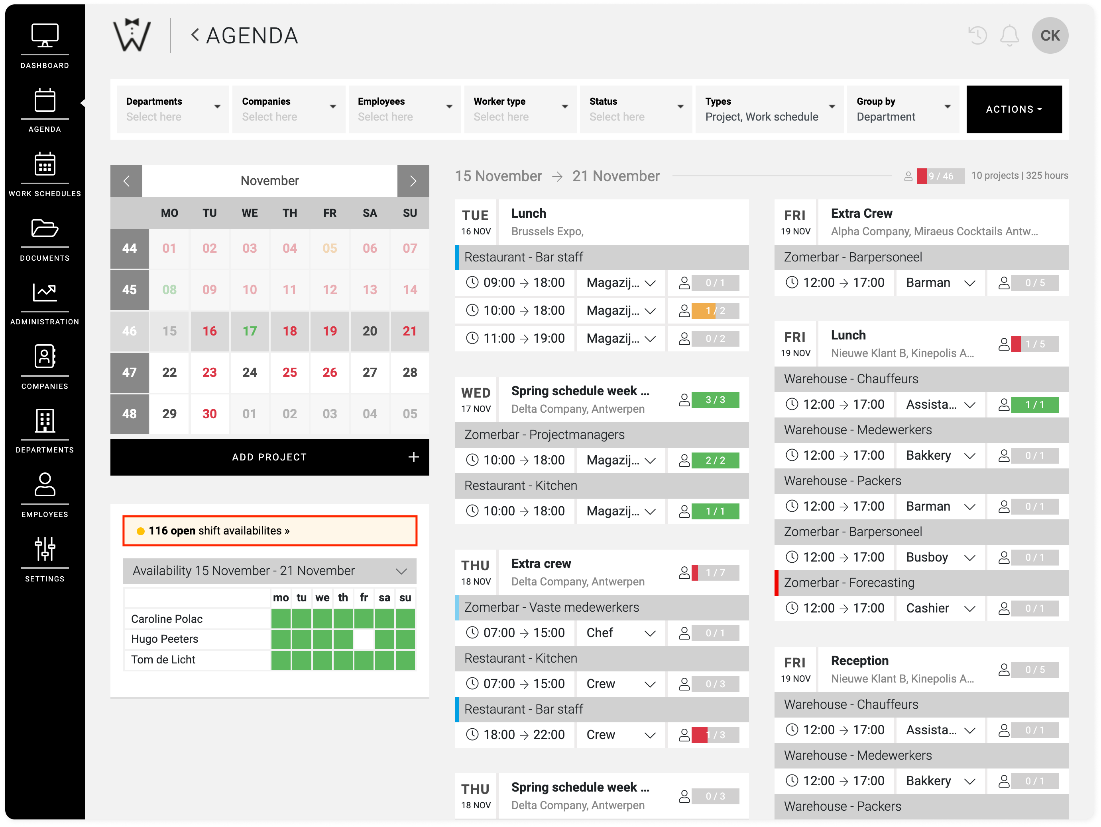
Comment accéder à la page planificateur rapide
Mais comment se mettre rapidement au travail pour planifier ces employés ? En sélectionnant la barre de disponibilité sous le calendrier.
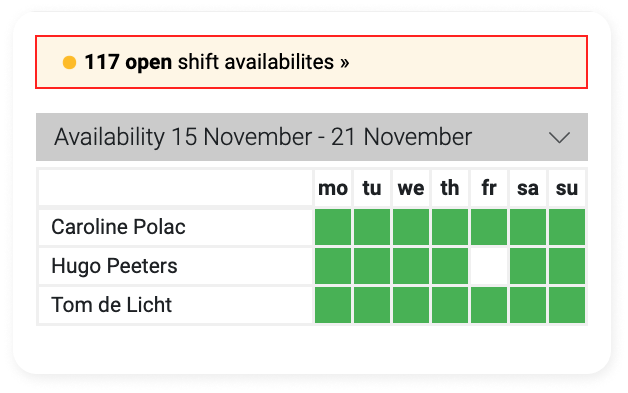
Cela vous amènera à la page planificateur rapide, où vous trouverez la disponibilité spécifiée en temps réel des employés.
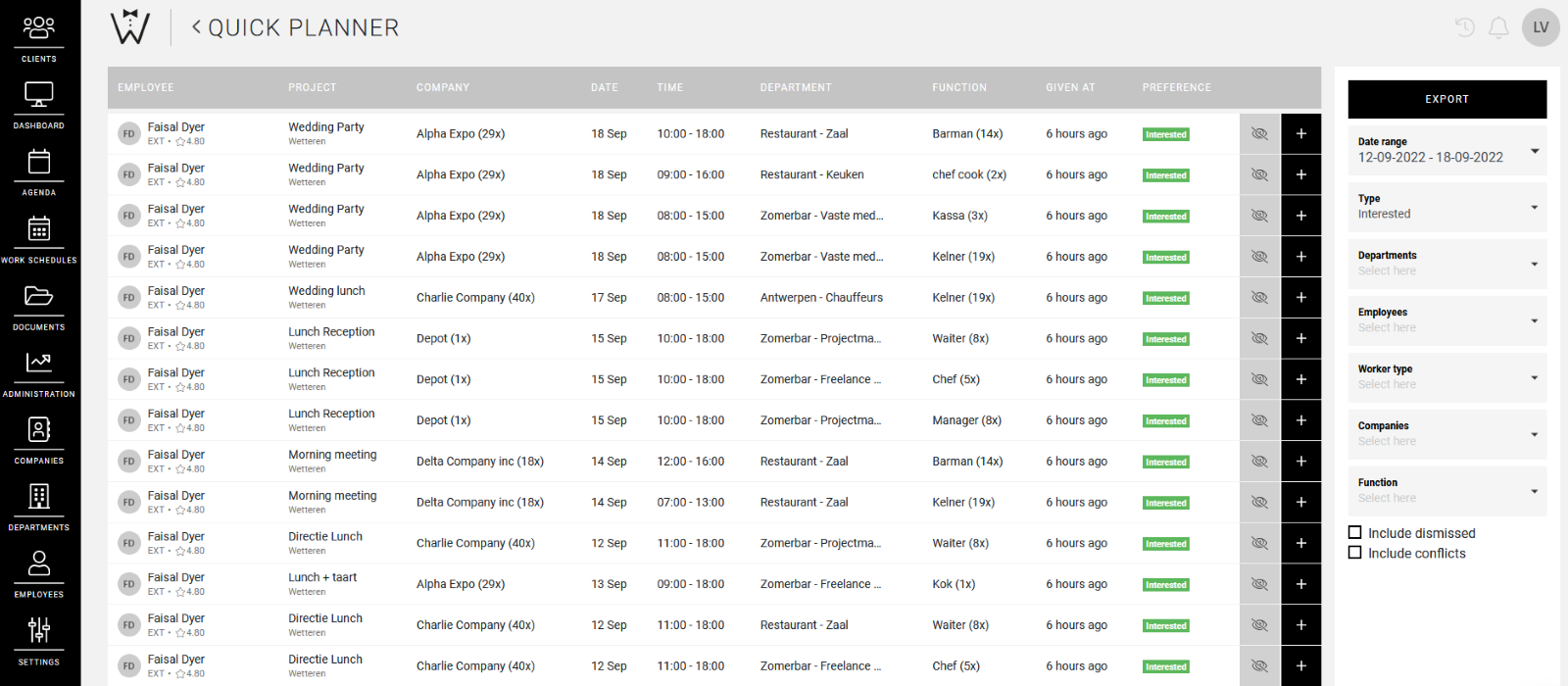
Comment consulter la page Planificateur rapide
Non seulement cette page vous fournit une liste des employés qui ont indiqué leur disponibilité, mais vous disposez également d'autres fonctions sur cette page. La page comporte les sections suivantes :
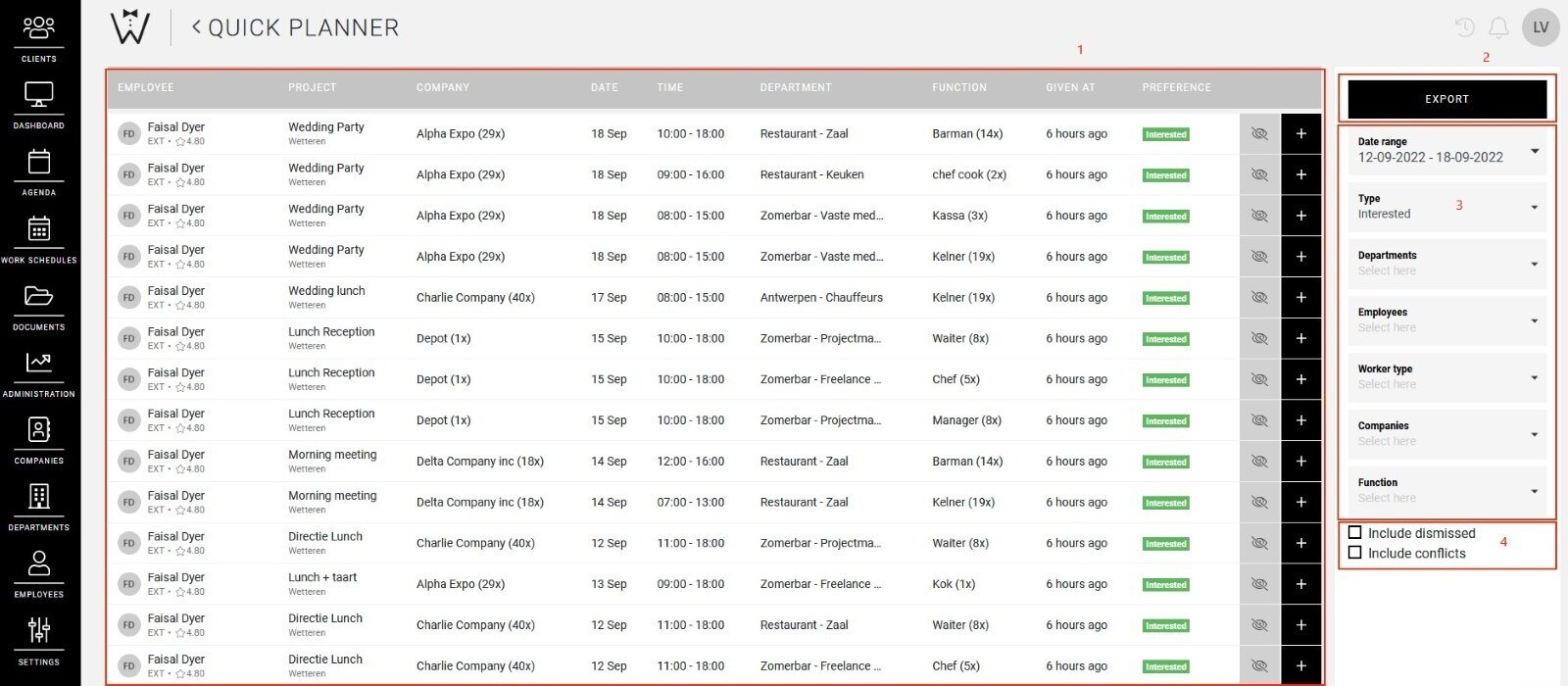
-
Vue d’ensemble de la liste : la liste se compose de 9 colonnes, avec les informations suivantes : Employé, Projet, Entreprise (nombre de fois travaillé), Date, Horaire, Département, Description (nombre de fois travaillé), Donné à et Préférence. Si vous sélectionnez le nom d'un employé, du projet ou de la société, vous serez dirigé vers les pages de détail concernées.
-
Export : En haut des filtres, vous avez la possibilité d'exporter une liste des filtres sélectionnés et des ajouts éventuels. Si vous sélectionnez cette option, une fenêtre pop-up s'ouvre dans laquelle vous pouvez encore ajouter ou supprimer certaines données de votre exportation en les cochant ou décochant. Vous avez également la possibilité d'ajouter des champs supplémentaires en utilisant le champ ouvert. Enfin, vous pouvez choisir le type de document vers lequel vous voulez exporter. Vous pouvez trouver plus d'informations sur le Générateur de documents d'exportation ici.
-
Filtres : vous avez 7 filtres à votre disposition : Période, Type d'intérêt, Départements, Type d'employé, Entreprises et Fonction. Vous pouvez utiliser les filtres pour rechercher des employés spécifiques, par exemple.
-
Au bas des filtres, vous disposez de deux options supplémentaires que vous pouvez ajouter à votre liste :
-
Inclure rejeté : des disponibilités qui étaient cachées, nous y reviendrons dans un instant.
-
Inclure les conflits : par défaut, les employés en conflit, par exemple ceux programmés sur un autre quart de travail, sont exclus de la liste. Si vous cochez cette case, ils seront tout de même inclus.
-
Planification rapide
Comment planifier maintenant les employés via cette page ?
Derrière chaque ligne de cet aperçu, vous trouverez 2 icônes :
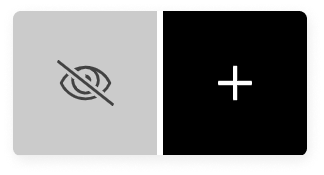
Ceux-ci vous offrent les actions possibles suivantes :
-
Planifier : ce signe plus permet de programmer immédiatement l'employé sur le projet pour lequel il s'est rendu disponible.
-
Cacher dans l’aperçu : si vous sélectionnez cette icône pour une disponibilité, elle ne sera plus affichée dans l'aperçu. Comme mentionné précédemment, vous pouvez toujours utiliser le filtre Inclure rejeté pour afficher toutes les disponibilités cachées.
CrewTip! Après avoir caché une disponibilité, l'icône ci-dessous apparaît, avec laquelle vous pouvez immédiatement la révoquer. Veuillez noter que cette option disparaît lorsque la page est rechargée.

Toutefois, si vous ne voyez pas de signe plus mais un point d'exclamation, comme ci-dessous, il n'est pas possible de planifier l'employé :
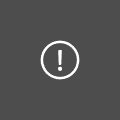
La raison vous est donnée dans une pop-up lorsque vous passez votre curseur sur l'icône.
Toujours à jour
Dès que de nouvelles disponibilités sont saisies pendant que vous travaillez sur la page, une barre apparaîtra en haut de la page avec le nombre de nouvelles disponibilités saisies. Celui-ci est rechargé toutes les 10 secondes. Lorsque vous cliquez dessus, les nouvelles disponibilités apparaîtront en haut.
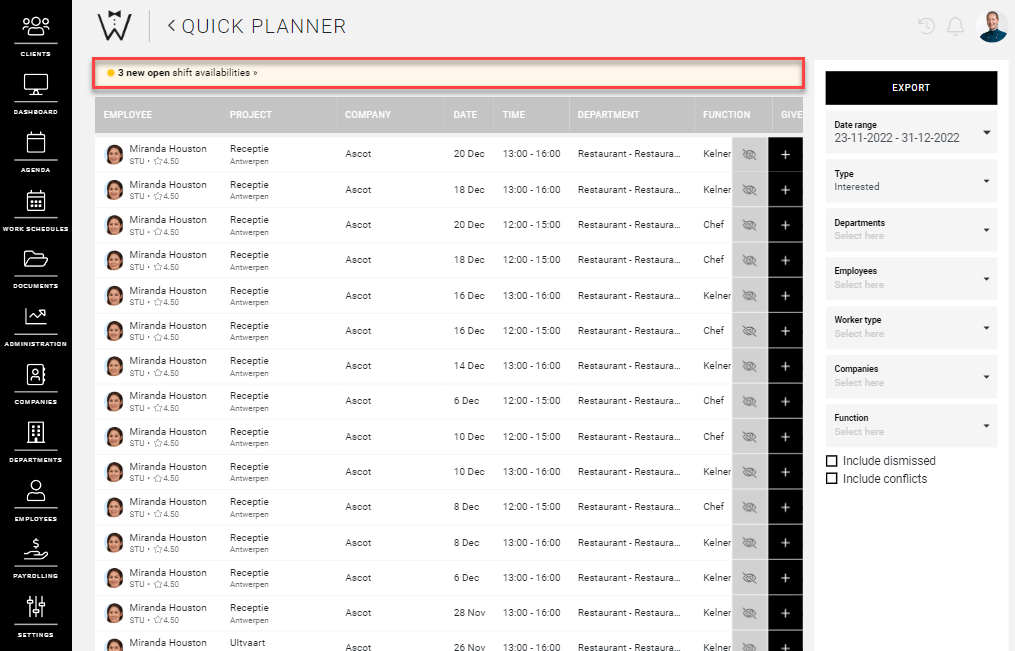
Nous espérons vous avoir aidé avec cet article !
Si vous avez encore des questions, jetez d'abord un coup d'œil à notre Crew Academy. Vous trouverez peut-être la réponse dans l'un de nos articles.
